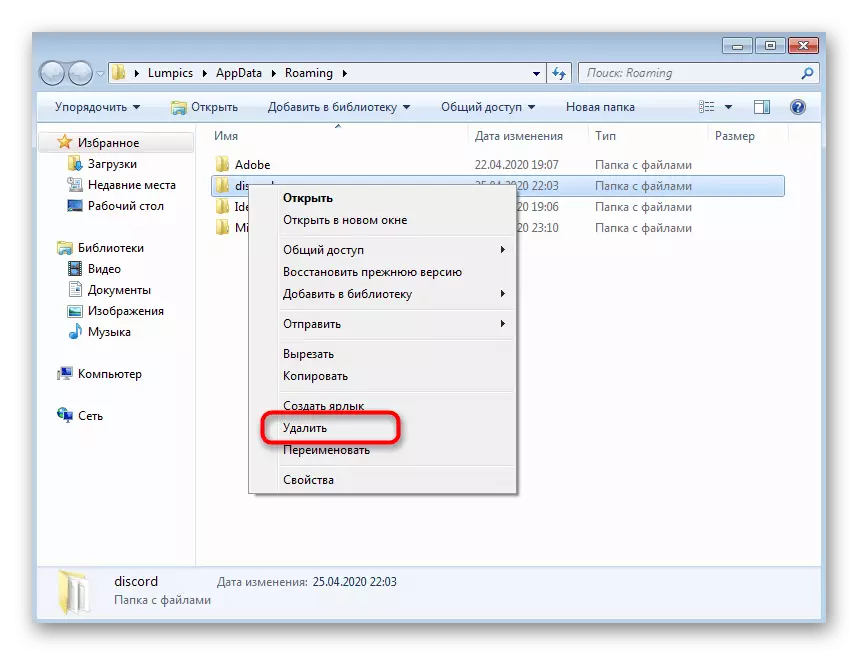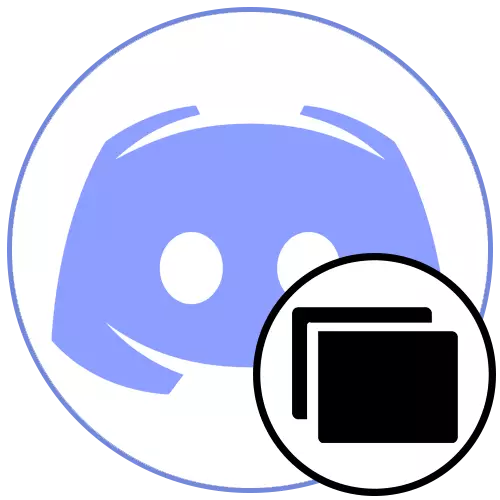
Варианти 1: Windows 10
Дар замони Windows 10 дар компютер насб карда шуд, ба усулҳои зерини ҳалли экрани сиёҳ, ки ҳангоми ихтилоф оғоз мешавед, диққат диҳед. Онҳоро дар навбати худ иҷро кунед, зеро усулҳо бо тартиби соддагардонии татбиқ ва самаранокӣ ташкил карда мешаванд.Усули 1: Пӯшидани версияи веб
Диронӣ метавонад дар браузер кушода шавад, ки қариб ҳамон функсияро, ки дар барнома пешниҳод шудааст, гирифт. Бо вуҷуди ин, амали ҳамзамон ду нусха аз сабаби ҳамоҳангсозии ҳисоб ва зеркашии дигар дастрас нест. Агар ҳоло дар браузери веби худ, сайт бо паёмбар кушода бошад, беҳтараш онро пӯшед, пас пур кардани нармафзорро санҷед.
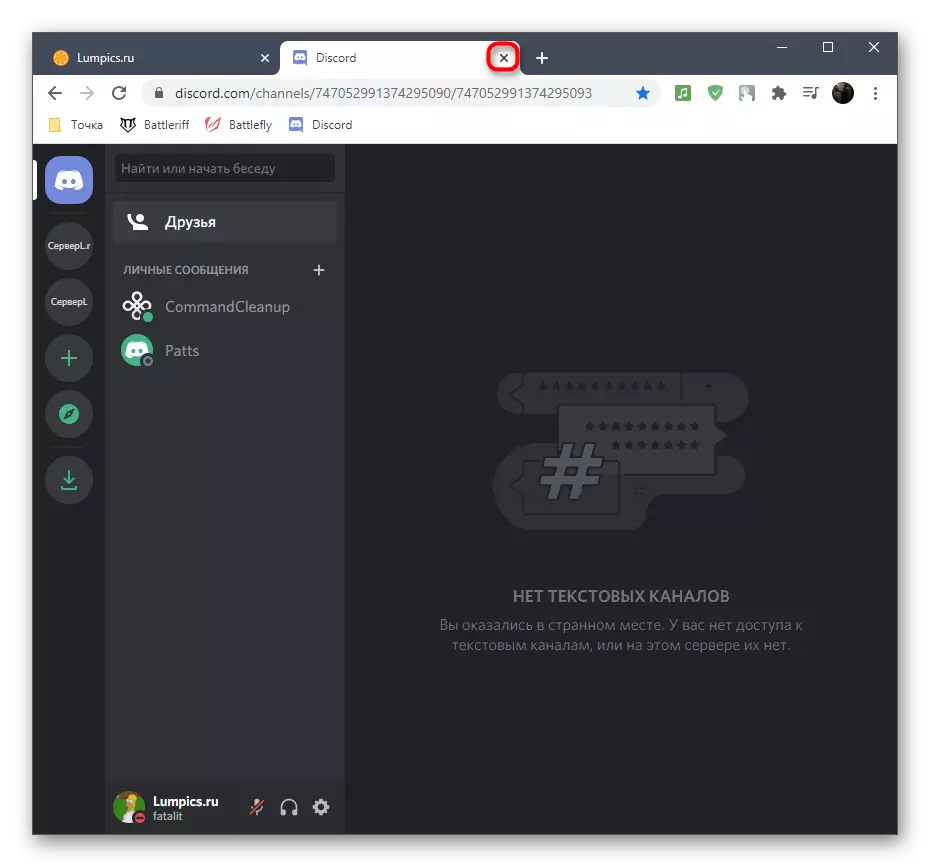
Усули 2: Анҷоми ҳама равандҳои қатъӣ
Ҳангоми фаъолияти фаъоли ихтилоф, якчанд раванди дархостҳо амалиёти пурра гуногунро иҷро мекунад. Шумо метавонед рӯйхати онҳоро дар менеҷери Вазифа бинед, аммо ҳоло мо ин воситаи системаро барои анҷом додани ин равандҳо барои иҷрои пур кардани нармафзори нармафзори баррасишаванда истифода хоҳем бурд.
- "Менеҷери Вазифа" -ро тавассути клик кардани тугмаи рости муш дар ҷои холӣ дар панели супоришҳо ва интихоби ашёи мувофиқ аз менюи контекстӣ.
- Дар ҷадвали равандҳо нишон дода мешавад, ки дар он ҷо қатори сатрҳоро бо номи "Discord" пайдо кунед ва инчунин онро рост пахш кунед.
- Ҳар як равандро бо интихоби "Вазифаи Озодӣ" пурра аз менюи контекстӣ, ки пайдо мешавад, пур кунед.
- Ҷадвали "Ҷузъӣ" -ро клик кунед ва ҳамон тавре ки сатрҳоро бо ҳамон ном ҷустуҷӯ кунед. Ин дафъа, ҳангоми занг задан Менюҳои амалиётҳо "Раванди пурраи" ё "дарахти пурраи равандҳо" -ро қатъ кунед. Барои ҳамзамон ҳамаи вазифаҳоро хомӯш кунед.
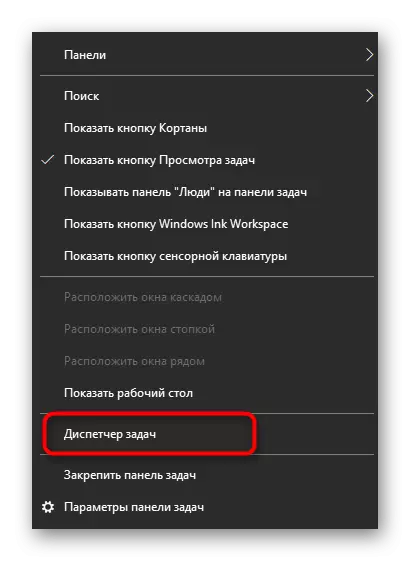
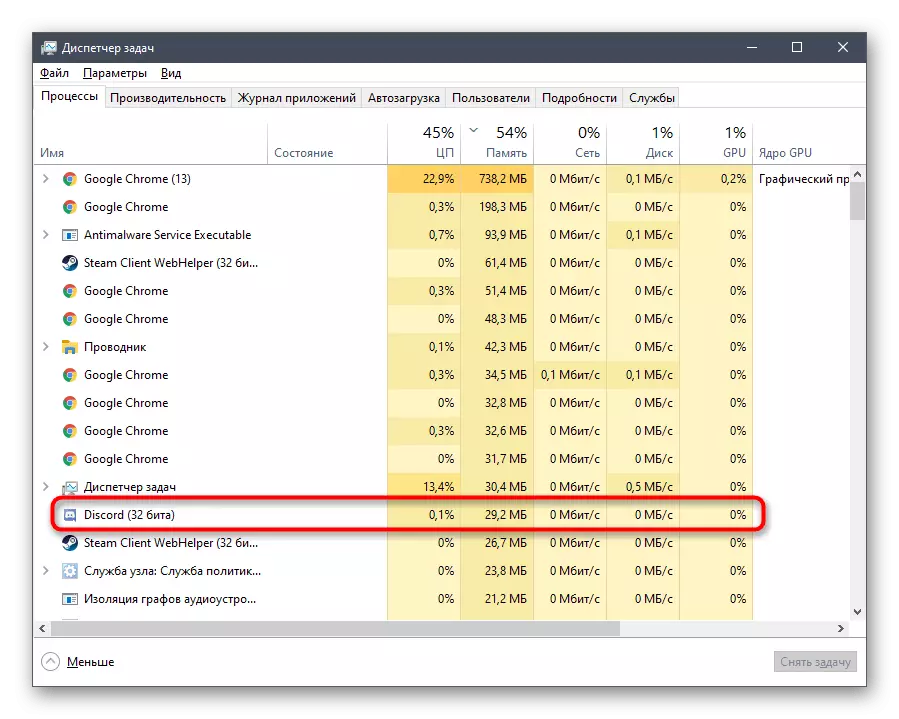
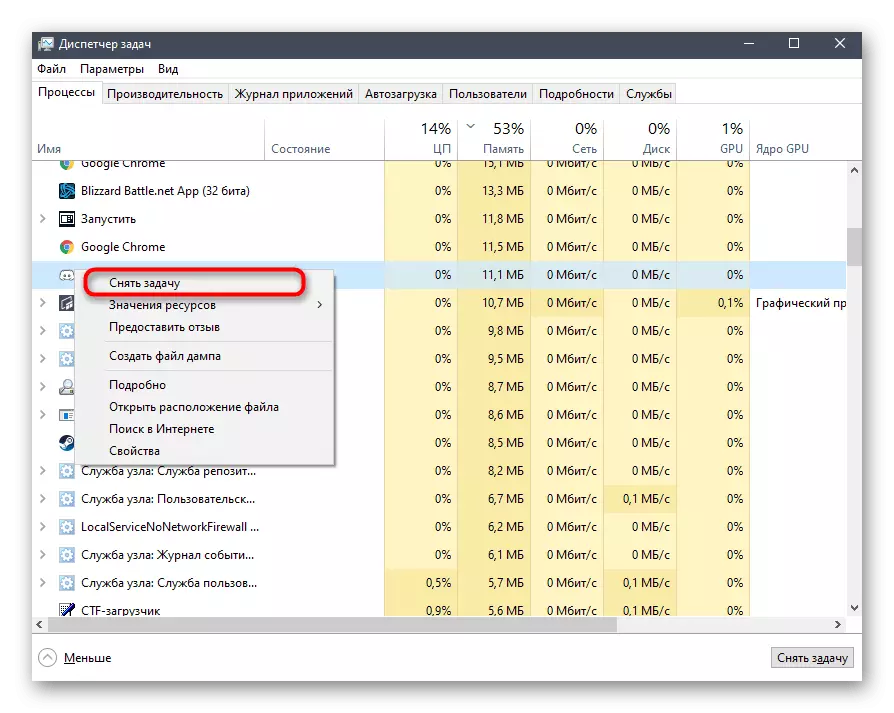
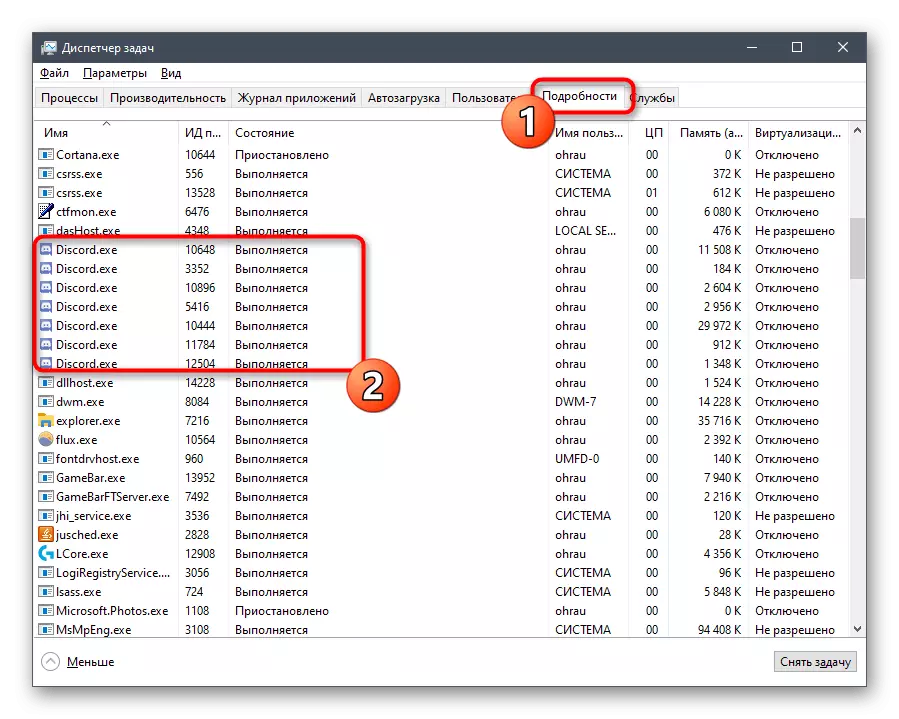
Агар шумо ба равандҳои дар боло зикршуда мувофиқат накунед, дастурҳои алтернативӣеро истифода баред, ки дар истифодаи аҳкомҳои консол иборат аст.
- Менюи оғозро кушоед ва замима "сатр" -ро дар он ҷо ёбед.
- Пас аз оғози он, фармони Discordildild (F / PERTER Фармони Discord.exe-ро ворид кунед ва иҷрои онро бо пахшкунии ENTER тасдиқ кунед.
- Пас аз чанд сония, шумораи муайяни қаторҳо бо огоҳӣ дар бораи бомуваффақият ба итмом расидани равандҳо пайдо мешаванд, агар чунин бошад.
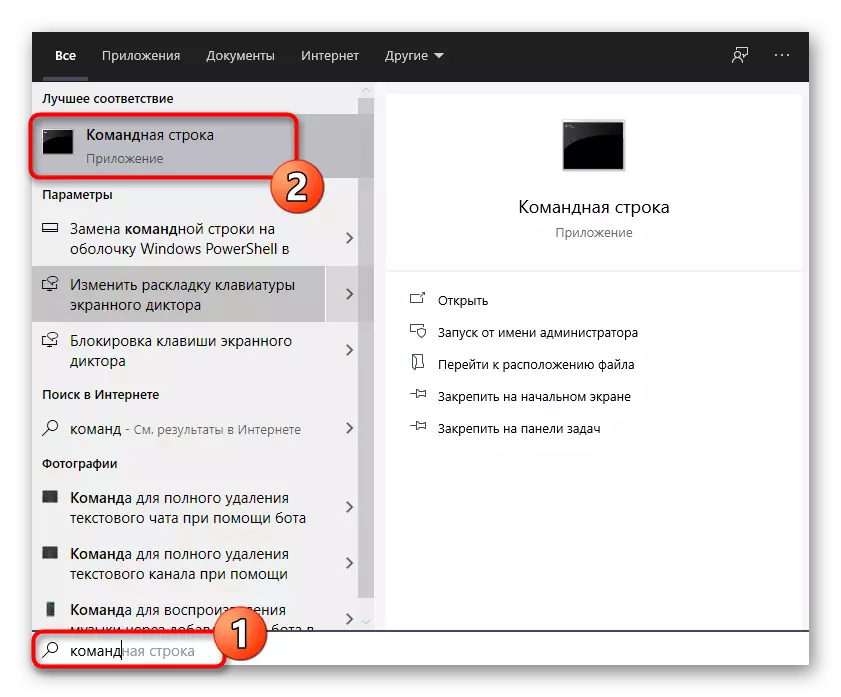
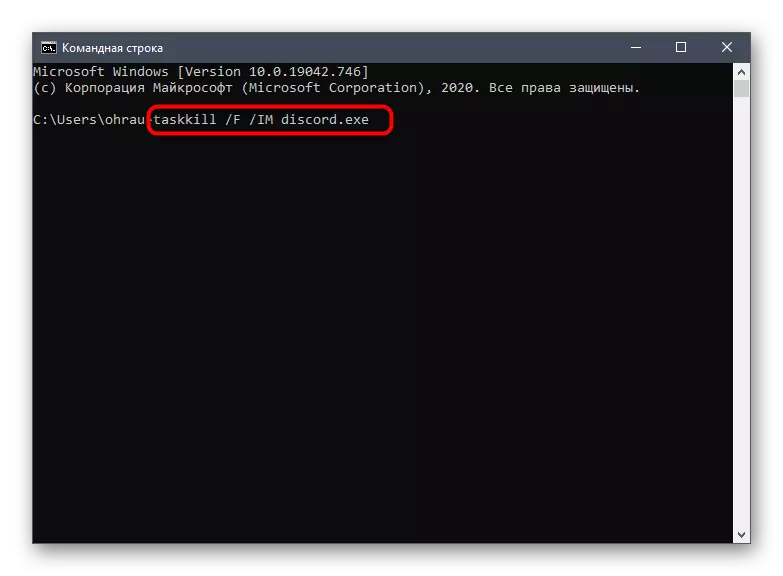
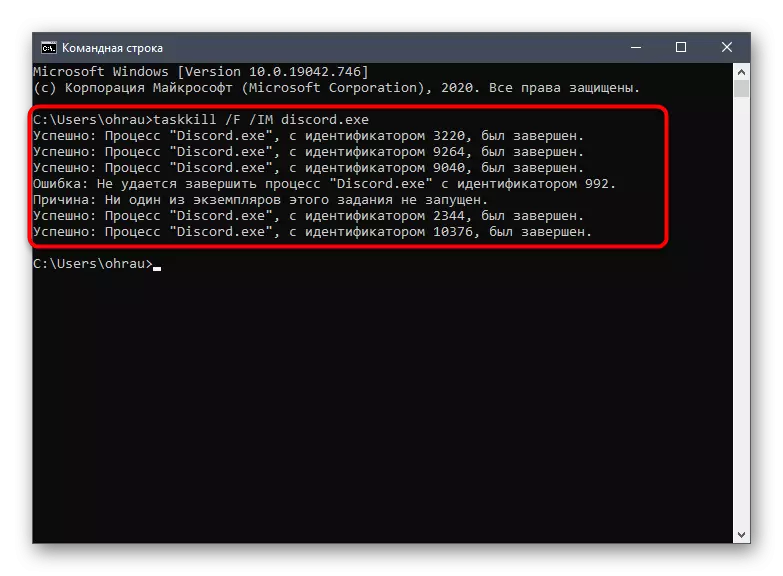
Усули 3: Мавқеи муваққатӣ ғайри-вируси муваққатӣ
Аз унвони ин усул аллакай фаҳмида аст, ки ин танҳо ба онҳое, ки антивируси тарафи сеюмро дар компютери худ насб кардаанд, мувофиқ аст. Барои муайян кардани он, ки оё муҳофизи мундариҷа ба мундариҷа бор кардан надорад, қатъи муваққатии он зарур аст. Мутаносибан, вақте ки Анивирус қатъ мешавад, экранҳои он кор намекунанд ва ҳангоми боркунӣ барномаи худро манъ карда наметавонанд.
Муфассалтар: Антивирус
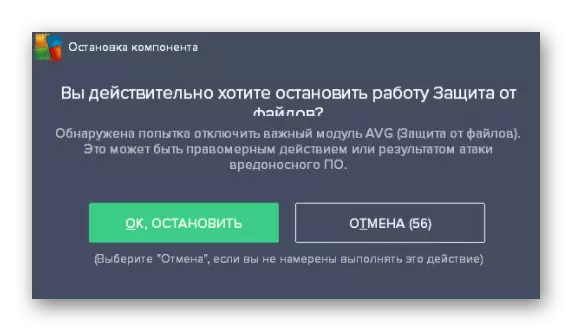
Дар самаранокии ин усул шумо метавонед антивирусро дар як ҳолати якхела тарк кунед ё танҳо ҳангоми бо ихтилоф хомӯш кунед. Бо вуҷуди ин, варианти дигаре, ки дар бар мегирад, дар илова кардани паёмбача ба истисноӣ, он ба он имкон медиҳад, ки бидуни дубора ба назар мерасад, ки чунин хатогиҳо кор кунад. Дастури умумӣ дар ин мавзӯъ дар мақола дар бораи истиноди дар поён овардашуда пайдо карда мешавад.
Муфассал: Илова кардани барнома барои ба даст овардани антидирирус
Усули 4: Навсозии ронандагони компонентӣ
Набудани навсозиҳои ронанда барои ҷузъҳои дар компютер насбшуда ҳангоми мутақобила бо системаи амалиётӣ ба мушкилоти мухталиф оварда мерасонад, ки метавонад ба пайдоиши экрани сиёҳ таъсир расонад, вақте ки шумо ихтилофро оғоз мекунед. Албатта, пеш аз ҳама, дар бораи кортҳо барои корти видео зарур аст, аммо дар бораи навигариҳои дигар фаромӯш накунед. Дар ин мақолаи дигаре дар вебсайти мо ба таври муфассал ба таври муфассал хонед.
Муфассал: Маълумоти бештар: Навсозии ронандагон дар компютер
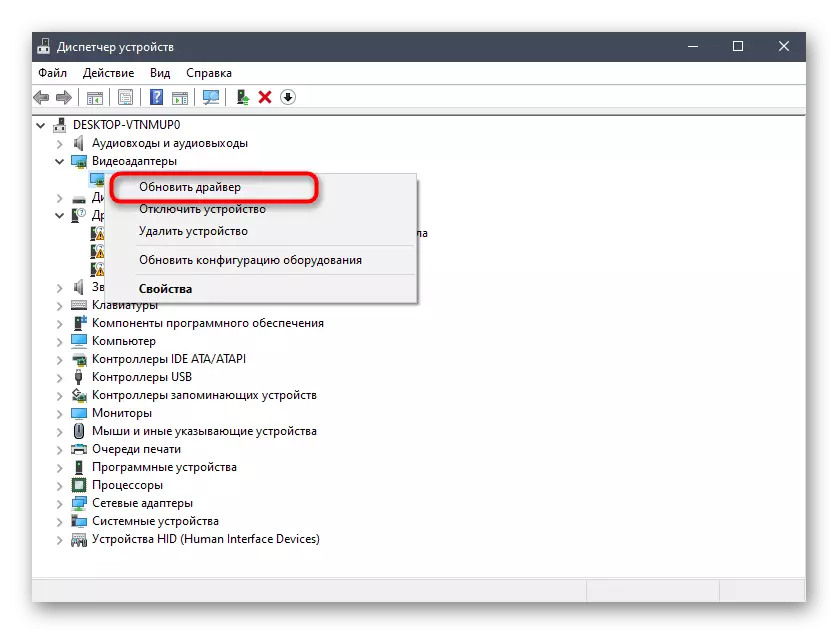
Усули 5: Илова кардани китобхонаҳои Windows Windows
Бисёре аз корбарон дар бораи мавҷудияти китобхонаҳои иловагии роҳнамо, визуалӣ студияи ST ++ ва .NET медонанд. Ҳамаи онҳо дар системаи амалиётӣ алоҳида ё якҷоя бо дигар барномаҳо насб карда шуда, вазифаҳои муҳимеро, ки барои кори бештари барномаҳо заруранд, иҷро мекунанд. Дигар китобхонаҳои иловагии китобхонаҳои иловагии китобхонаҳои иловагӣ ва набудани версияҳои кӯҳна аксар вақт ба овезон ё намуди экрани сиёҳ оварда мерасонанд. Барои фаҳмидани он, ки оё сабаб дар онҳо дурӯғ аст, ҷузъҳои ба алоқаҳои ёрирасон зикршударо навсозӣ кунед.
/
Маълумоти бештар:
Чӣ гуна навсозӣ кардан мумкин аст
Чӣ тавр downs downsx 11 дар Windows
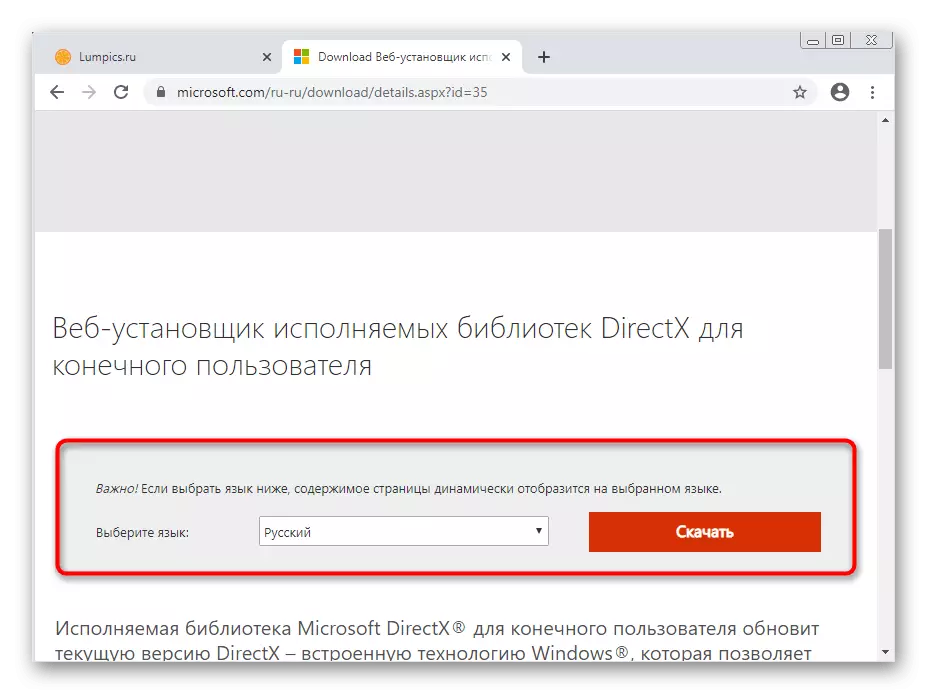
Усули 6: Фишори навсозӣ навсозӣ
Бо назардошти хусусиятҳои кор, он кэшро ҷамъ мекунад, ки ҳангоми фаъол ё ба серверҳои алоҳидаи серверҳо зудтар ҷойгиранд. Экрани сиёҳ метавонад аз рӯи хатогиҳои кэш ё тақвияти он ба вуҷуд оварда шавад, то аксар вақт навсозии мундариҷа, ки чунин рух дода истодааст:
- Фарсангро кушоед ва намоиши экрани сиёҳро кушоед ва агар он танҳо дар як чорабинии мушаххас рӯй диҳад, дар айни замон, Ctrl + Shift -ро пахш кунед, то консол таҳиягарро оғоз кунед.
- Ҳатто вақте ки тамоми боқимондаи мундариҷа бор карда мешавад. Дар ин консол, ба ҷадвали шабака равед.
- Ба параметри "Кэши хомӯшшуда" қайд кунед.
- Акнун шумо метавонед калидҳои Ctrl + R -ро барои нав кардани мундариҷа истифода баред.

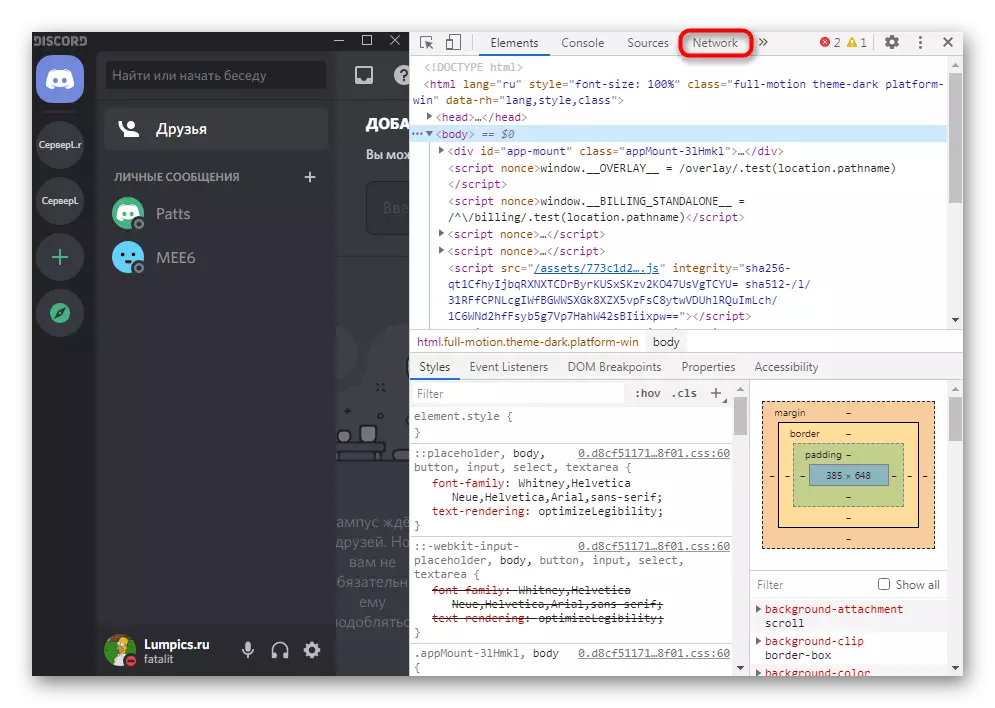
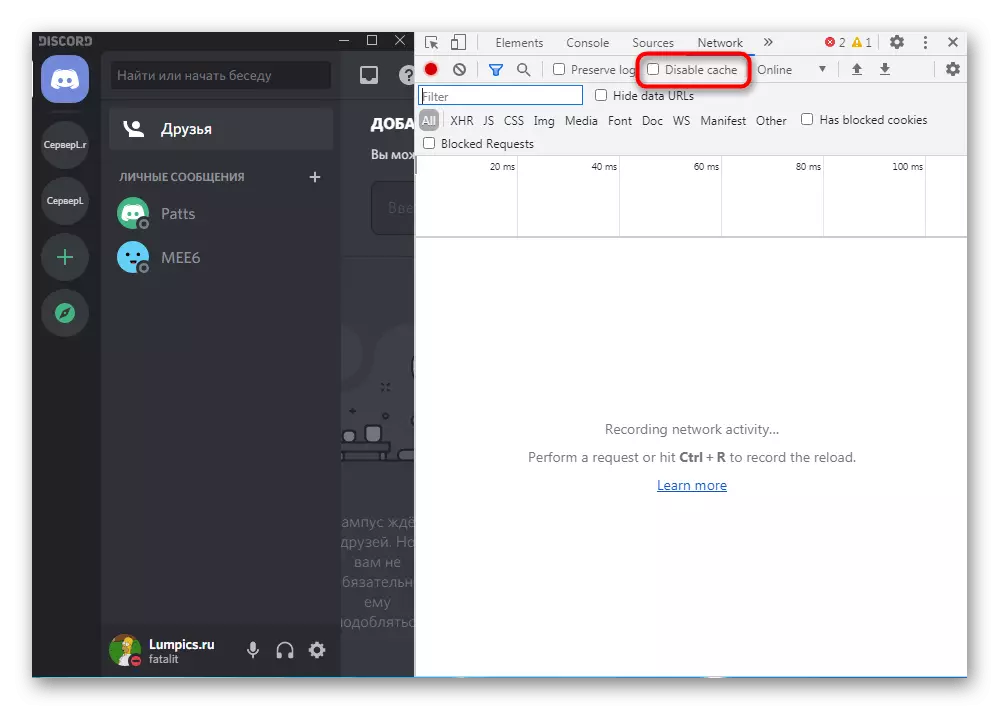

Навсозии мундариҷа каме вақтро мегирад, аз ин рӯ ҳайрон накунед, ки аввалин экрани сиёҳ нопадид нахоҳад шуд. Агар шумо аллакай панҷ дақиқа интизор шуда бошед, мушкилӣ ҳал нашудааст, ба иҷрои усулҳои зерин ҳалли худро наёфт.
Усули 7: Барномаи барқарор кардани барнома
Экрест, ки экрани сиёҳ ҳангоми оғоз шудани ихтилоф ҳангоми оғози нодуруст, хатогиҳо бо ин раванд ё файлҳои вайроншуда, ки бо навсозиҳои худкор барқарор карда наметавонанд. Дар ин ҳолат танҳо аз нав насбшуда бо тозакунии пешакии ҳама файлҳои фарисӣ кӯмак хоҳад кард. Вазифаи афзалиятнок насб кардани истифодаи нармафзорро бо истифодаи кормандони воситаи Windows, тавре ки дар шакли муфассал, мақоларо дар истиноди зерин хонед.
Муфассал: Насб ва тоза кардани барномаҳо дар Windows 10
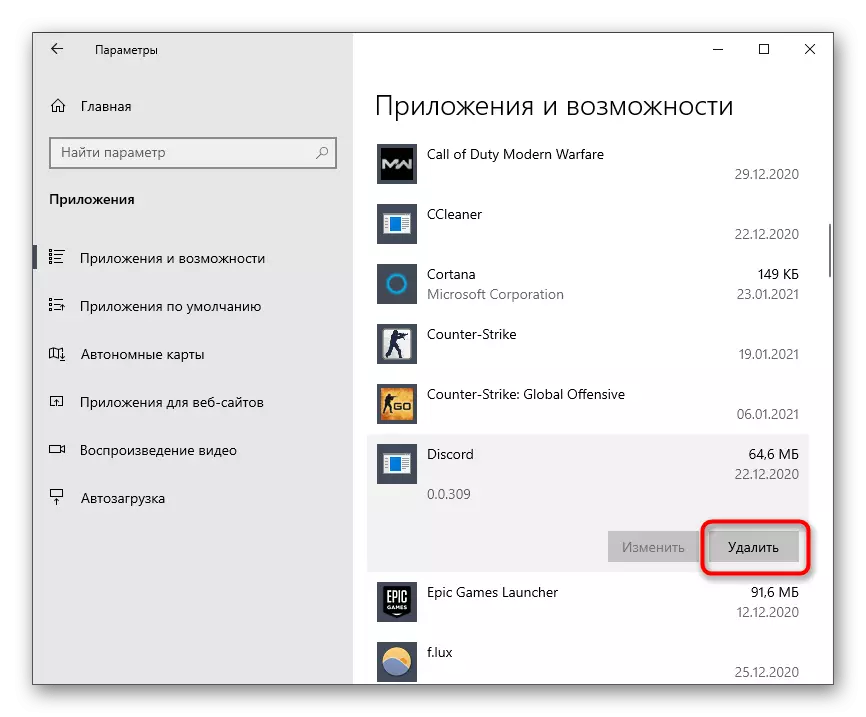
Ҳамин ки мурофиаҳои стандартҳои стандартӣ ба анҷом расида, шумо бояд аз файлҳои барномавии боқимонда халос шавед, ки метавонанд ба насби минбаъда таъсири манфӣ расонанд ва боиси пайдоиши ҳама мушкилот бо экрани сиёҳ ба даст оред.
- Барои ин, истифодаи барномаи "Раванд" -и "Иҷоз" бо истифода аз маҷмӯи меъёрҳои Win + R -ро кушоед. Ворид кардани% AppDATA% ва Enterро пахш кунед барои тасдиқи фармон.
- Барои кушодани сайти барқи барнома, истиноди дар боло буда -ро клик кунед. Ба поён ҳаракат кунед ва тугмаи "зеркашӣ" -ро клик кунед.
- Рӯйхати платформаҳои дастрасро тавассути пахши "нусхаи санҷиши ҷамъиятӣ" васеъ кунед.
- Дар рӯйхати афтанда, "Windows" -ро интихоб кунед, ки бо ин васила файли иҷрошаванда бор карда мешавад.
- Ин файлро барои иҷрои насл иҷро кунед ва идора кунед.
- Насб вақти муайян мегирад ва пас аз он шумо метавонед иҷрои ин версияи нармафзорро тафтиш кунед.
Усули 8: Бо истифода аз версияи Beta давлатӣ
Таҳиягарон тадриҷан ҷорӣ карда мешаванд, ки ба барнома хусусиятҳои навро истифода мебаранд, аммо нусхаи санҷиширо истифода мебаранд, то касе, ки дар озмоиши навовариҳо ба кор андохта шавад, версияи санҷиширо истифода баред. Истифодаи он ягона алтернативаест, ки агар васлкунии устувори ҳозира кор кунад ва бо хатогӣ бо экрани сиёҳ доимо қарор гирад.
Ба вебсайти расмии Брезӣ равед
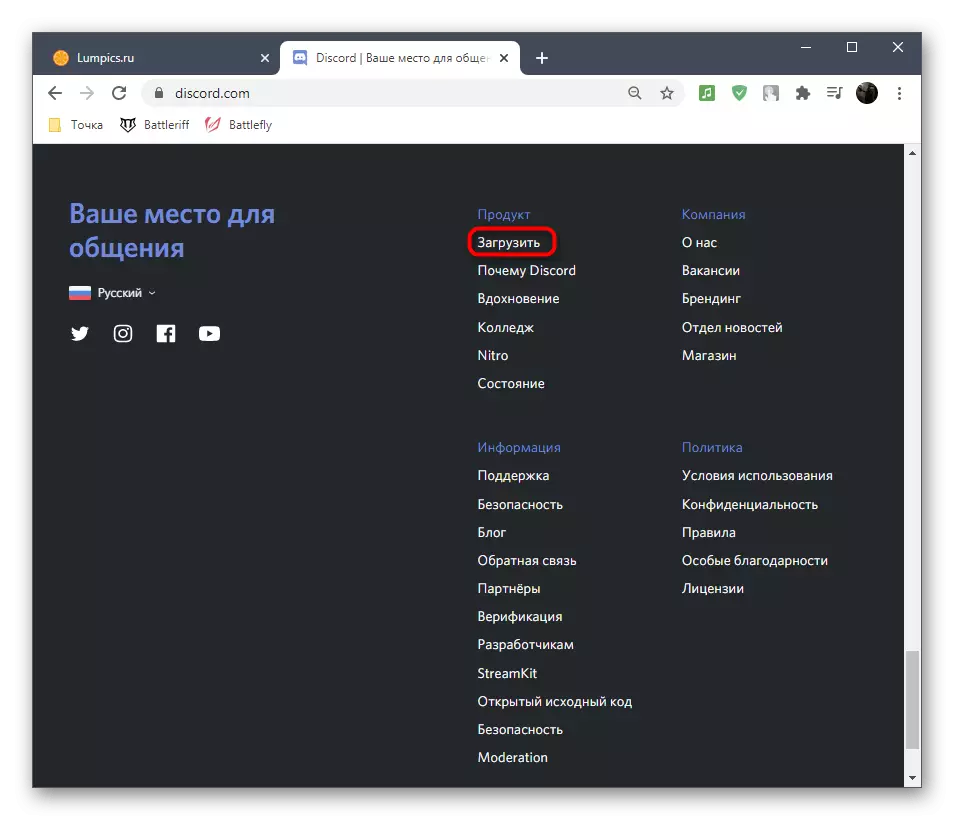
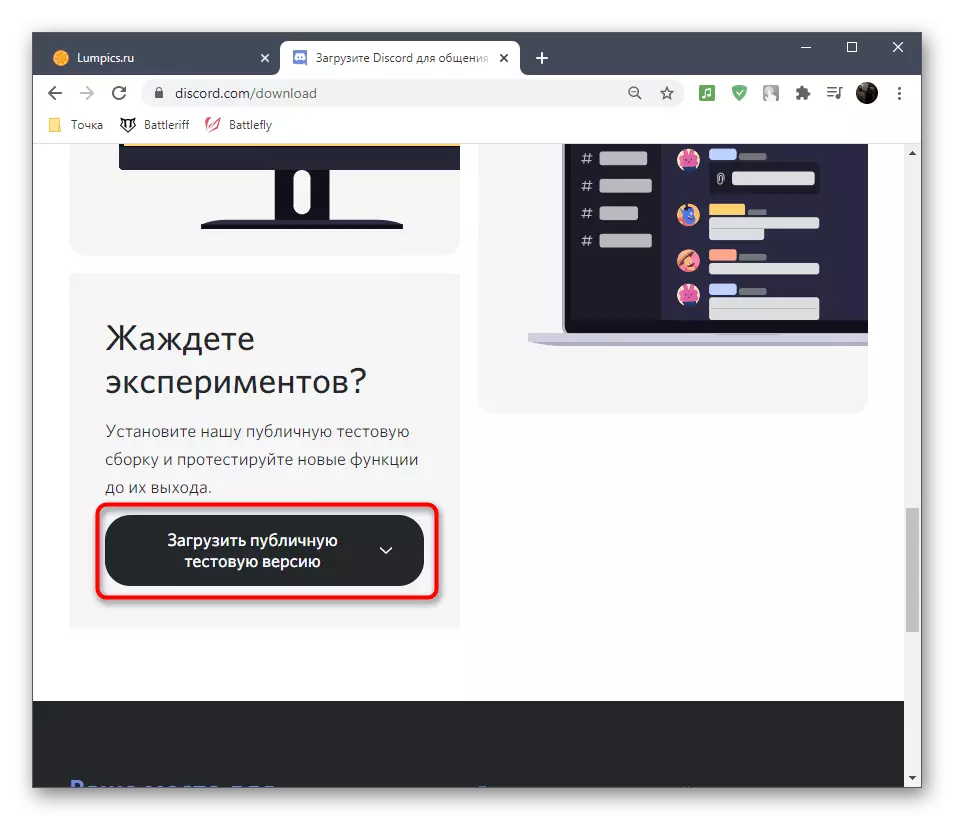
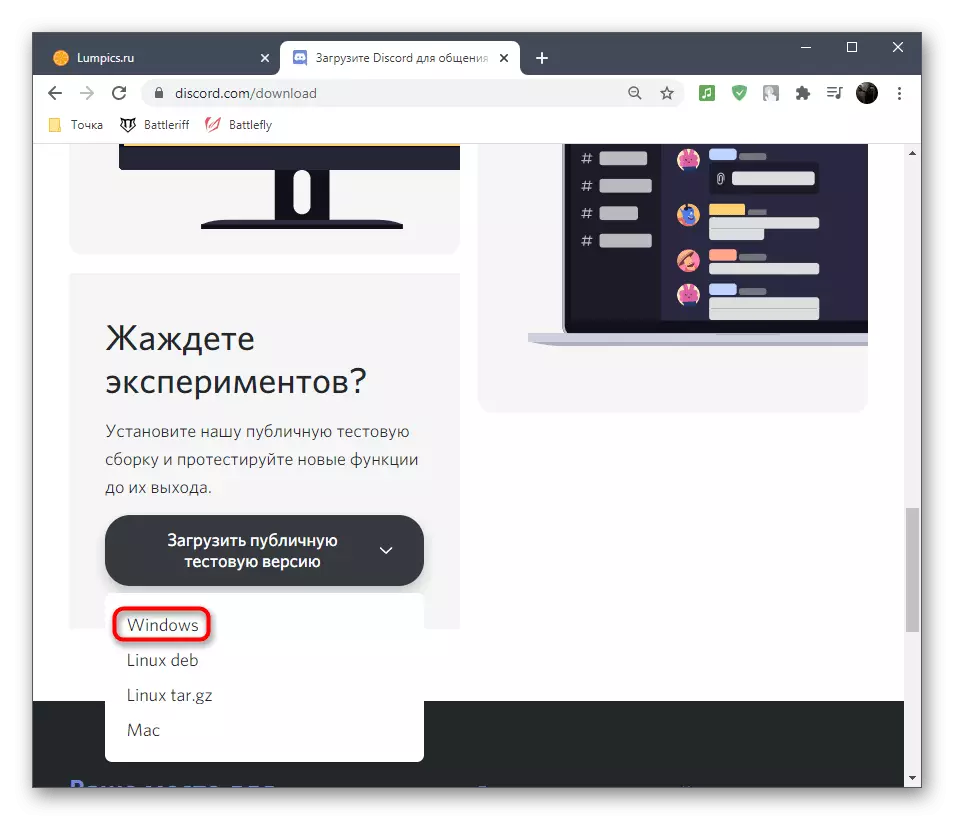
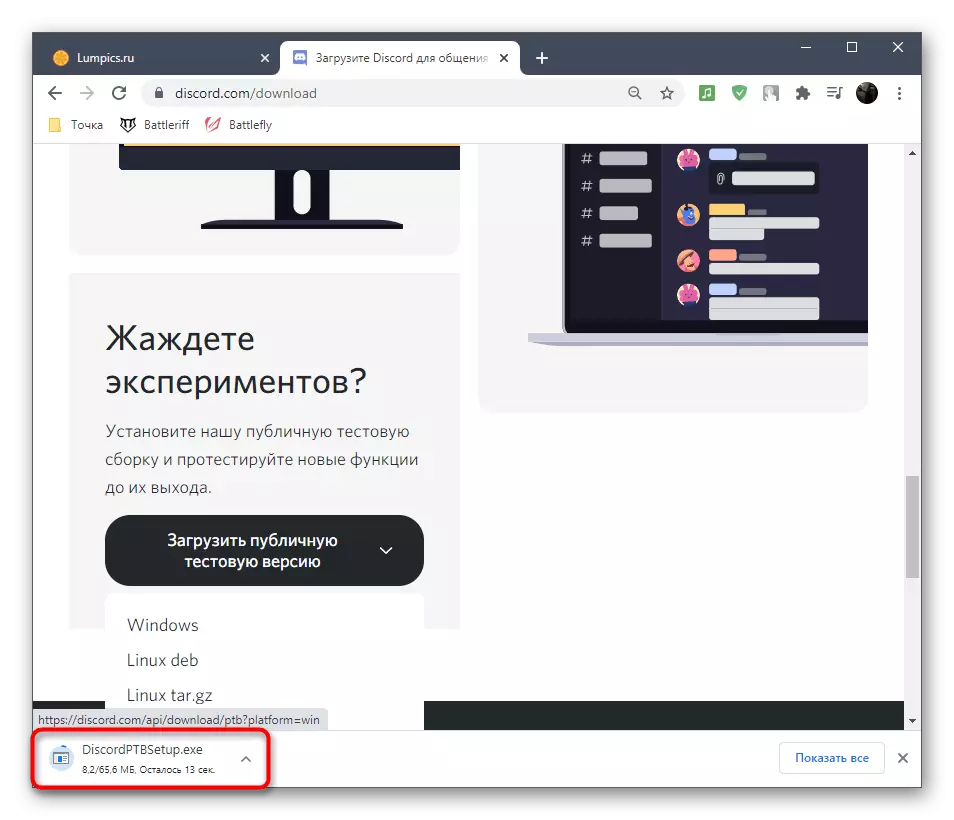
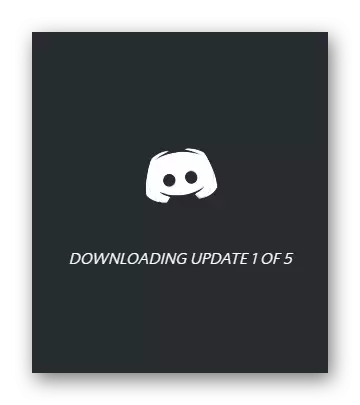
Варианти 2: Windows 7
Агар шумо системаи оператинаи Windows 7 дошта бошед, дастурҳои дигарро дар сайти мо, ки ба ҳалли мушкилот бо пайдоиши экрани сиёҳ дода шудааст, биравед. Усулҳо, ки муҳокима шуданд, ки аз гуфтаҳои боло фарқ мекунанд, зеро мушкилот дар нусхаи қаблии Windows аксар вақт бо мутобиқат алоқаманданд.
Муфассалтар: Ҳалли мушкилоти экспресс дар консформаи Windows 7